
Uso dell’applicazione AirPrint per stampare e acquisire dati e inviare fax
AirPrint è una funzione di stampa standard nei sistemi operativi Apple. È possibile stampare dalle applicazioni che supportano AirPrint invece di installare un’applicazione o un driver dedicati.
In più, è possibile utilizzare AirPrint per stampare da un Mac. È altresì possibile acquisire dati e inviare fax con un Mac.
In più, è possibile utilizzare AirPrint per stampare da un Mac. È altresì possibile acquisire dati e inviare fax con un Mac.
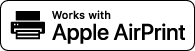
 |
Quando si usa la Gestione ID reparto sulla macchinaNon è possibile utilizzare AirPrint quando le operazioni indicate di seguito sono limitate: Abilitazione della gestione ID reparto Stampa e invio di fax da un computer con un ID reparto sconosciuto Scansione e salvataggio di dati su un computer |
Quando si usa un iPhone, iPad o iPod touch
Usare AirPrint per stampare da un iPhone, iPad o iPod touch connesso alla macchina tramite LAN o connessione diretta.
Ambiente operativo
È possibile utilizzare AirPrint con i seguenti modelli di iPhone, iPad e iPod touch:
iPhone: 3GS o successivi
iPad: tutti i modelli
iPod touch: terza generazione o successivi
Preparazioni richieste |
Impostare la macchina in modo da abilitare l’uso di AirPrint. Operazioni preliminari per utilizzare AirPrint Connettere la macchina a un iPhone, iPad o iPod touch. Connessione di un dispositivo mobile alla macchina |
1
Aprire i dati da stampare sull’iPhone, iPad o iPod touch.
2
Nell’applicazione con i dati da stampare aperti, toccare [ ].
].
Vengono visualizzate le opzioni di menu.
3
Toccare [Stampa].
Vengono visualizzate le opzioni di stampa.
Se le opzioni di stampa non vengono visualizzate, l’applicazione non supporta AirPrint. In tal caso, non è possibile usare AirPrint per stampare i dati.
Se le opzioni di stampa non vengono visualizzate, l’applicazione non supporta AirPrint. In tal caso, non è possibile usare AirPrint per stampare i dati.
4
Toccare [Stampante] e selezionare la macchina.
5
Configurare le impostazioni di stampa.
Le impostazioni disponibili e i formati carta utilizzabili variano in base all’applicazione in uso.
6
Toccare [Stampa].
La stampa si avvia.
È possibile conoscere lo stato di stampa o il registro di stampa premendo  nel pannello comandi. Visualizzazione del registro e dello stato dei lavori di stampa
nel pannello comandi. Visualizzazione del registro e dello stato dei lavori di stampa
 nel pannello comandi. Visualizzazione del registro e dello stato dei lavori di stampa
nel pannello comandi. Visualizzazione del registro e dello stato dei lavori di stampaQuando si utilizza un Mac
È possibile utilizzare AirPrint per stampare e acquisire dati e inviare fax da un Mac connesso alla rete sulla stessa LAN della macchina, oppure da un Mac connesso alla macchina tramite USB.
Ambiente operativo
È possibile utilizzare AirPrint su un Mac con i seguenti sistemi operativi installati:
Stampa: OS X 10.7 o versioni successive*1
Scansione: OS X 10.9 o versioni successive*2
Invio di fax: OS X 10.9 o versioni successive
*1 Quando si stampa da un Mac connesso alla macchina tramite USB, OS X 10.9 o versioni successive. *2 Quando si eseguono scansioni con la comunicazione crittografata TLS, OS X 10.11 o versioni successive. |
Preparazioni richieste |
Impostare la macchina in modo da abilitare l’uso di AirPrint. Operazioni preliminari per utilizzare AirPrint Collegare la macchina a un Mac. Configurazione della rete In caso di collegamento tramite USB, collegarsi alla porta USB per il collegamento al computer sul retro della macchina tramite un cavo USB. Lato anteriore In [Preferenze di Sistema]  [Stampanti e Scanner] sul Mac, fare clic su [+] per registrare la macchina. [Stampanti e Scanner] sul Mac, fare clic su [+] per registrare la macchina. |
Uso di AirPrint per stampare dati
1
Aprire il documento da stampare sul Mac.
2
Nell’applicazione utilizzata per aprire il documento, fare clic su [Stampa].
Viene visualizzata la finestra di dialogo per la stampa.
3
In [Stampante], selezionare la macchina.
4
Configurare le impostazioni di stampa.
Le impostazioni disponibili e i formati carta utilizzabili variano in base all’applicazione in uso.
5
Fare clic su [Stampa].
La stampa si avvia.
È possibile conoscere lo stato di stampa o il registro di stampa premendo  nel pannello comandi. Visualizzazione del registro e dello stato dei lavori di stampa
nel pannello comandi. Visualizzazione del registro e dello stato dei lavori di stampa
 nel pannello comandi. Visualizzazione del registro e dello stato dei lavori di stampa
nel pannello comandi. Visualizzazione del registro e dello stato dei lavori di stampaUso di AirPrint per acquisire dati
1
Porre l'originale sulla macchina. Posizionamento degli originali
2
Sul Mac, fare clic su [Preferenze di Sistema]  [Stampanti e Scanner].
[Stampanti e Scanner].
 [Stampanti e Scanner].
[Stampanti e Scanner].Viene visualizzata la schermata [Stampanti e Scanner].
3
Selezionare la macchina.
4
Nella scheda [Scansiona], fare clic su [Apri scanner].
Viene visualizzata la schermata [Scanner].
5
Configurare le impostazioni di scansione.
6
Fare clic su [Scansiona].
La scansione viene avviata.
 |
Quando non si riesce ad eseguire la scansioneLa macchina potrebbe non essere online (modalità standby di scansione). Sul pannello comandi, selezionare [Scansione] nella schermata [Scher. principale] e premere [Scanner remoto] per porre la macchina online, quindi ripetere l'operazione. |
Uso di AirPrint per inviare fax
1
Aprire il documento da inviare sul Mac.
2
Nel menu dell’applicazione utilizzata per aprire il documento, fare clic su [Stampa].
Viene visualizzata la finestra di dialogo per la stampa.
3
In [Stampante], selezionare la macchina.
Selezionare la stampante il cui nome termina con "Fax".
4
In [A], inserire il numero di fax.
5
Fare clic su [Fax].
Il fax viene inviato attraverso la macchina.
È possibile conoscere lo stato di invio o il registro di invio premendo  nel pannello comandi. Verifica dello stato e del registro per i fax inviati e ricevuti
nel pannello comandi. Verifica dello stato e del registro per i fax inviati e ricevuti
 nel pannello comandi. Verifica dello stato e del registro per i fax inviati e ricevuti
nel pannello comandi. Verifica dello stato e del registro per i fax inviati e ricevuti